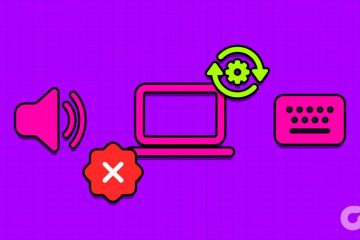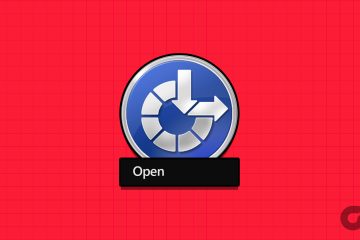Si está activo en Twitter, es bastante evidente que mira la pantalla todo el tiempo, lo que provoca fatiga visual. Para evitar esto, le sugerimos que ponga Twitter en modo oscuro. El modo oscuro es más adecuado para los noctámbulos, ya que protege sus ojos de esa interfaz brillante y también ayuda a ahorrar batería.
Además de los beneficios mencionados anteriormente, si está utilizando un dispositivo con una pantalla OLED, el modo oscuro también puede ayudar a ahorrar energía. Por lo tanto, es bastante evidente que usar Twitter en modo oscuro lo ayudará a continuar largas sesiones en la plataforma sin forzar la vista. Si está intrigado, síganos.
Cómo activar el modo oscuro en la aplicación móvil de Twitter
Puede acceder al modo nocturno de Twitter de dos formas principales en sus teléfonos iOS y Android. Síguenos y elige lo que sea más adecuado para ti.
1. Habilite el modo oscuro en todo el sistema
Esta es la forma más fácil de obtener el modo oscuro en Twitter, ya que cambia la interfaz de la aplicación a colores oscuros y se extiende por todo el sistema, convirtiendo incluso las aplicaciones compatibles en una interfaz oscura.. Puede consultar nuestra guía sobre cómo habilitar el modo oscuro en los teléfonos Samsung Galaxy. En cuanto al resto, sigue:
En un teléfono Android
Paso 1: Abre Configuración y toca Pantalla.
Paso 2: Elija el modo oscuro.
Nota: Dado que hay varios teléfonos inteligentes Android con diferentes IU, la posición y el nombre de la opción pueden diferir. Por lo tanto, puede usar la función de búsqueda en la configuración para encontrar el modo oscuro.
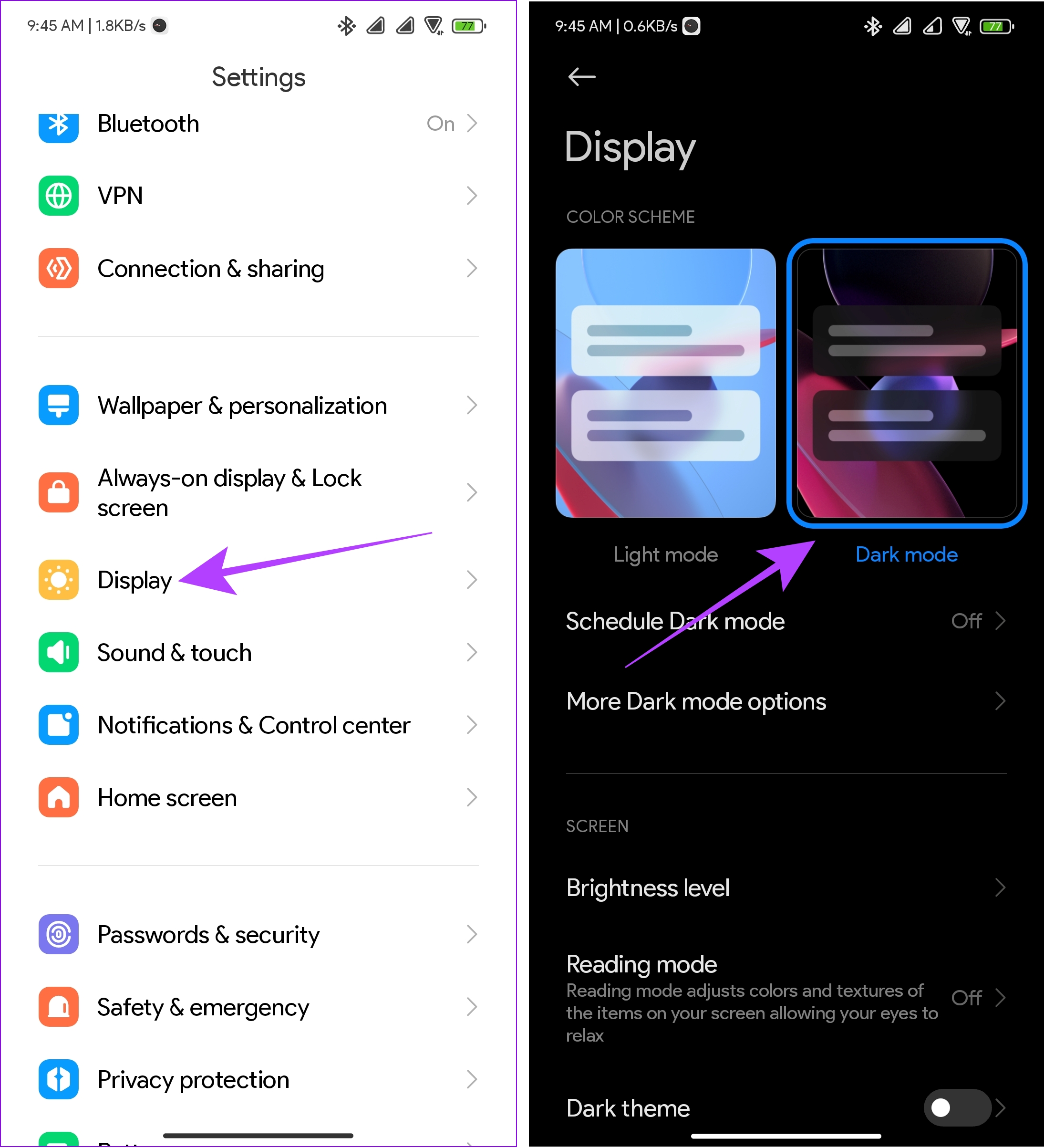
Aparte de eso, hay muchos lanzadores para Android con modo oscuro si no estás satisfecho con el actual o quieres experimentar algo diferente.
En iPhone
Paso 1: Abra la Configuración en su iPhone.
Paso 2: Desplázate hacia abajo y toca Pantalla y brillo.
Paso 3: Elige Oscuro en Apariencia
Consejo: También puedes habilitar Automático si desea que el modo oscuro se active por la noche.
2. Usando la aplicación de Twitter
Puede activar manualmente el modo nocturno en Twitter. Esto también será útil para aquellos que no quieran habilitar el modo oscuro en todo el sistema en su dispositivo y solo quieran limitarlo a Twitter. Los pasos para poner el modo noche en Twitter para móviles Android y iPhones son similares. Para eso:
Paso 1: Abre Twitter y toca tu perfil en la esquina superior derecha.
Paso 2: Toca el icono del sol y toca Activar.
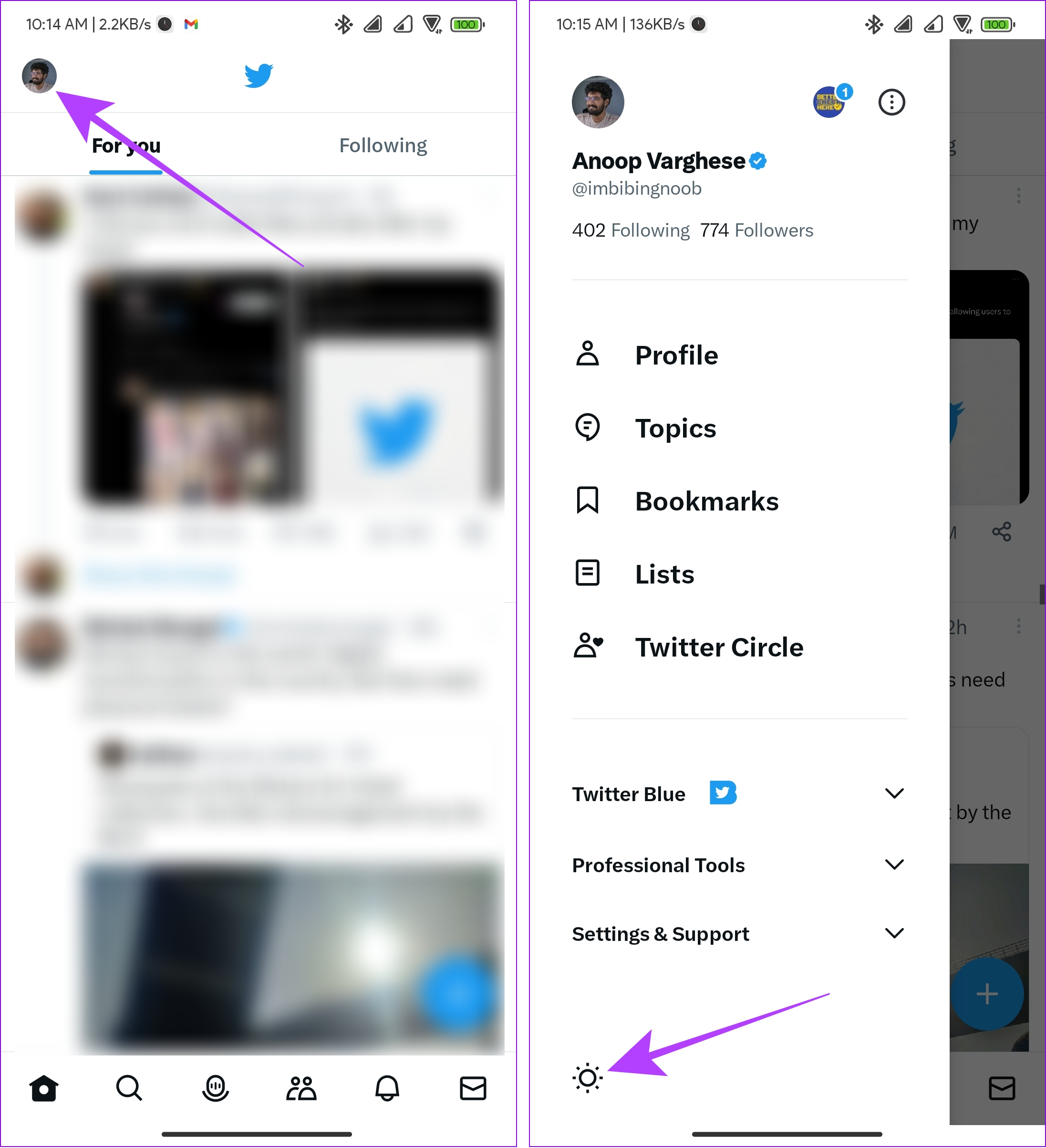
¡Eso es todo! Se ha habilitado el modo noche para Twitter. Puedes personalizar el modo oscuro en Twitter desde la misma página. Estas son algunas opciones para saber:
En modo oscuro
Desactivado: esto desactivará el modo oscuro en Twitter. No se cambiará incluso si habilita el modo oscuro del sistema en su dispositivo. On: activa el modo nocturno en la aplicación. No se verá afectado por el modo que siga su sistema. Usar la configuración del dispositivo: esto hará que Twitter siga el mismo tema que usa tu sistema.
Tema oscuro
Esta sección te permite personalizar la intensidad del tema oscuro en la aplicación.
Atenuar: utiliza un tema oscuro gris azulado. Luces apagadas: utiliza un tema negro para la aplicación.
Si desea reducir la fatiga visual y hacer que el dispositivo ahorre batería, le sugerimos usar Twitter en el tema Lights out. También ayuda a ahorrar batería.
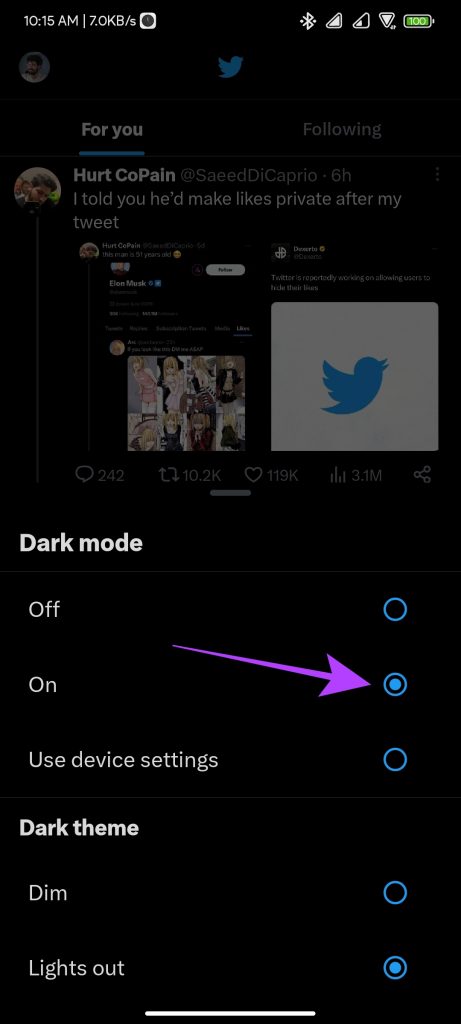
Use Twitter en modo oscuro en la web
Como muchos de ustedes saben, Twitter también está disponible para navegadores con más funciones que las aplicaciones móviles. Así es como puede habilitar el modo nocturno en la web de Twitter.
Paso 1: Visite Twitter en su navegador y presione Más.
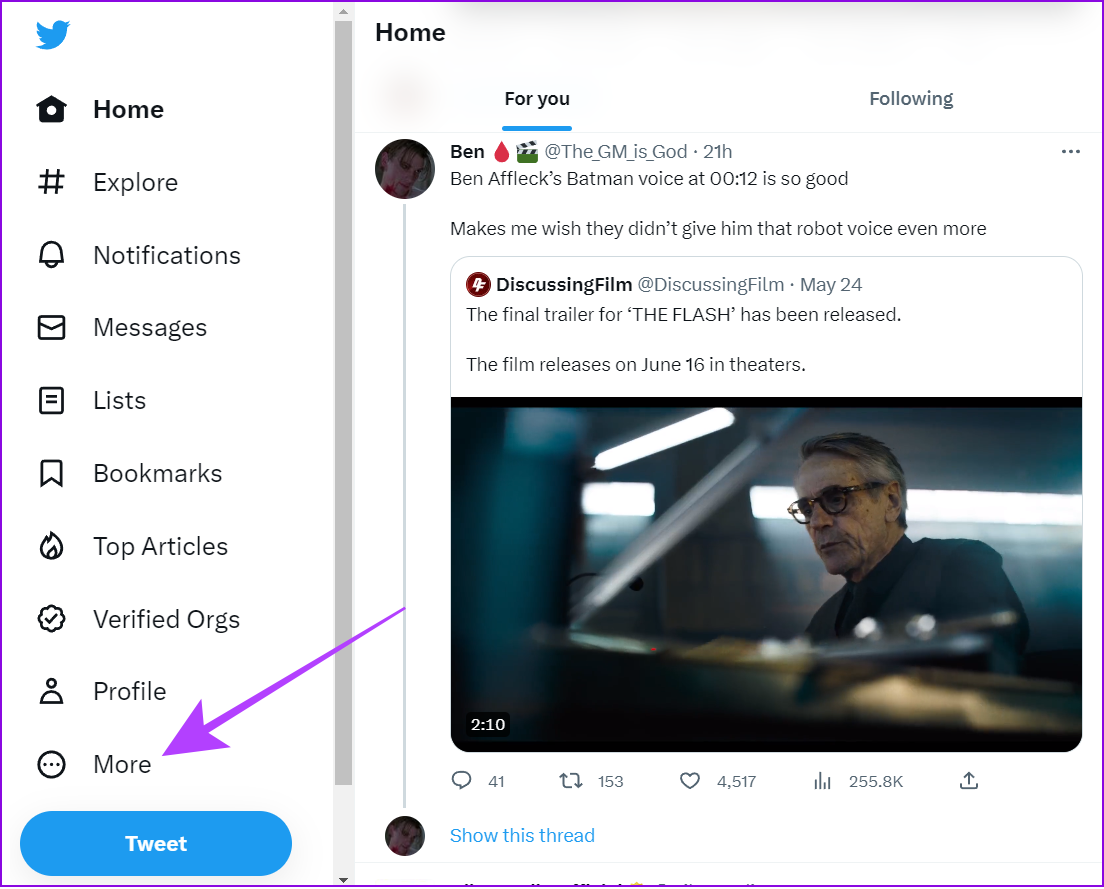
Paso 2: Elija’Configuración y soporte’.
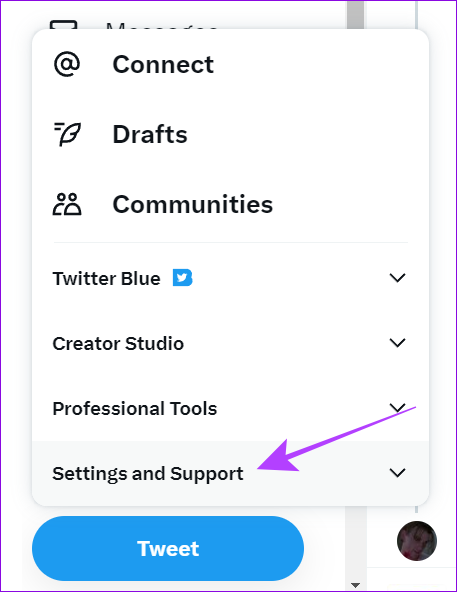
Paso 3: Haga clic en Mostrar.
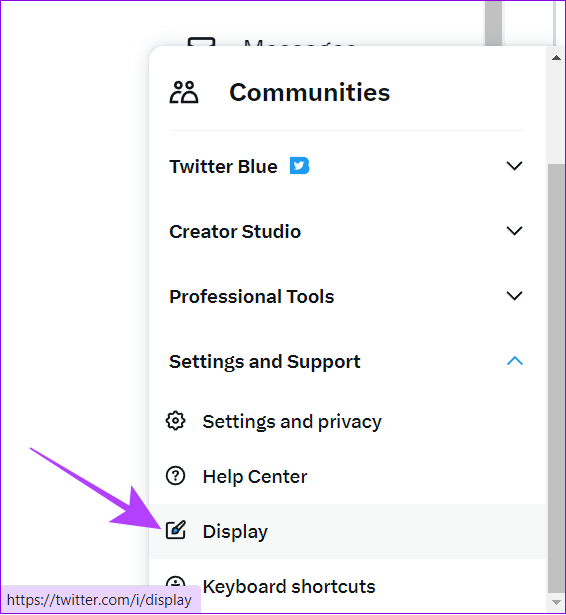
Paso 4: Elija Apaga las luces o Atenúa y presiona Listo.
Consejo: También puedes personalizar el color de la interfaz de usuario de la web de Twitter.
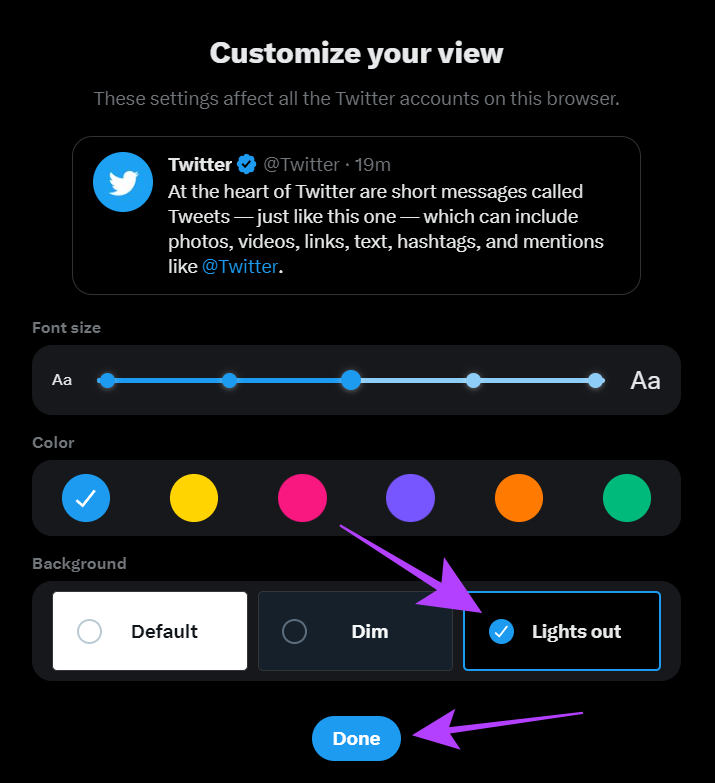
Preguntas frecuentes sobre el modo oscuro de Twitter
1. ¿Chrome tiene un modo oscuro?
No. Chrome no tiene un modo oscuro. Sin embargo, tiene una función de tema oscuro, pero no es compatible con todos los sitios web. Por lo tanto, existe una solución alternativa que puede usar para forzar el modo oscuro en todos los sitios web de Chrome.
2. ¿El modo oscuro es bueno para el cerebro?
Sí. Cambiar a una interfaz oscura puede evitar que tus ojos transmitan señales de alerta a tu cerebro y dejar que el cuerpo descanse.
Disfruta de Twitter sin forzar la vista
Con el tema oscuro de Twitter (también conocido como modo nocturno), puede cambiar el tema brillante de la plataforma a algo bueno para la vista. Si su teléfono inteligente o monitor también tiene una pantalla OLED, también puede ahorrar energía. Si aún tienes dudas, déjalas en la sección de comentarios.